Comment oublier un réseau Wi-Fi sur iPhone
Pour empêcher l'iPhone de se connecter automatiquement à un réseau Wi-Fi spécifique, vous devez «l'ignorer»; Les étapes spécifiques sont: 1. Allumez les paramètres et entrez Wi-Fi; 2. Assurez-vous que le Wi-Fi est activé et trouvez le réseau cible; 3. Cliquez sur l'icône bleue "I" à côté du nom du réseau; 4. Sélectionnez "ignorer ce réseau" et confirmer; Après avoir ignoré, l'iPhone ne se connectera plus automatiquement au réseau. Vous devez saisir manuellement votre mot de passe lors de la reconnexion, et les configurations pertinentes (telles que proxy ou DNS) seront également effacées. Cette opération n'affecte que l'appareil actuel et prend effet sans redémarrer le téléphone.

Si vous souhaitez empêcher votre iPhone de se connecter automatiquement à un réseau Wi-Fi spécifique, vous devrez oublier ce réseau. Une fois oublié, votre iPhone ne le rejoindra plus à moins que vous ne vous reconnectez et ne réintégraliez pas manuellement le mot de passe. Voici comment le faire:

Ouvrez les paramètres et allez au Wi-Fi
- Déverrouillez votre iPhone et ouvrez l'application Paramètres .
- Appuyez sur Wi-Fi (ou WiFi , selon votre région).
- Assurez-vous que le Wi-Fi est activé afin que vous puissiez voir la liste des réseaux disponibles et précédemment connectés.
Trouver et oublier le réseau
- Recherchez le réseau que vous souhaitez oublier dans la liste «Choisissez un réseau…».
- Appuyez sur l' icône Blue Info (i) à côté du nom du réseau.
- Sur l'écran suivant, appuyez sur Oublier ce réseau .
- Confirmer en tapant oublier lorsque vous y êtes invité.
Après cela, votre iPhone ne se souviendra plus du mot de passe ou essaiera de se connecter automatiquement à ce réseau Wi-Fi.
Que se passe-t-il après avoir oublié un réseau
- Vous devrez sélectionner manuellement le réseau et saisir à nouveau le mot de passe si vous souhaitez vous reconnecter.
- Tous les paramètres enregistrés, comme les proxys HTTP ou DNS personnalisés, sont également supprimés.
- Cette action n'affecte que l'appareil actuel - d'autres appareils Apple que vous possédez se souviendront toujours du réseau à moins que vous ne l'oubliez sur chacun.
Oublier un réseau est utile si vous n'êtes plus autorisé à l'utiliser, soupçonnez qu'il est lent ou peu sûr, ou si vous voulez simplement éviter les connexions automatiques à certains endroits.

Fondamentalement, allez simplement dans les paramètres Wi-Fi, appuyez sur le (i) et appuyez sur «Oubliez». Il est rapide et ne nécessite pas de redémarrage de votre téléphone.
Ce qui précède est le contenu détaillé de. pour plus d'informations, suivez d'autres articles connexes sur le site Web de PHP en chinois!

Outils d'IA chauds

Undress AI Tool
Images de déshabillage gratuites

Undresser.AI Undress
Application basée sur l'IA pour créer des photos de nu réalistes

AI Clothes Remover
Outil d'IA en ligne pour supprimer les vêtements des photos.

Clothoff.io
Dissolvant de vêtements AI

Video Face Swap
Échangez les visages dans n'importe quelle vidéo sans effort grâce à notre outil d'échange de visage AI entièrement gratuit !

Article chaud

Outils chauds

Bloc-notes++7.3.1
Éditeur de code facile à utiliser et gratuit

SublimeText3 version chinoise
Version chinoise, très simple à utiliser

Envoyer Studio 13.0.1
Puissant environnement de développement intégré PHP

Dreamweaver CS6
Outils de développement Web visuel

SublimeText3 version Mac
Logiciel d'édition de code au niveau de Dieu (SublimeText3)
 Et la version officielle d'iOS 18.2? Revue approfondie et partage d'expérience
Sep 01, 2025 pm 03:57 PM
Et la version officielle d'iOS 18.2? Revue approfondie et partage d'expérience
Sep 01, 2025 pm 03:57 PM
Renouvellement de l'interface: les subtilités montrent l'ingéniosité après la mise à niveau vers la version officielle d'iOS 18.2, le sentiment le plus intuitif est l'amélioration complète de l'interface système. Apple a profondément poli la logique d'animation, et l'effet de transition est plus délicat et plus fluide, qu'il s'agisse d'ouvrir l'application, de glisser l'écran d'accueil ou de revenir au bureau. Le centre de notification a également subi une révision, avec une disposition plus claire, des informations importantes plus claires en un coup d'œil et un opération de glissement plus facile. Dans le même temps, l'icône du système a été repensée, le style est plus coordonné et unifié, et le langage visuel global est plus moderne, apportant une nouvelle expérience d'utilisation. Mise à niveau de la confidentialité: le contrôle est de retour aux utilisateurs à un moment où la confidentialité et la sécurité attirent de plus en plus l'attention, iOS 18.2 a apporté de nombreuses améliorations clés. Le système a ajouté un mécanisme de gestion des autorisations plus flexible et les utilisateurs peuvent définir avec précision l'emplacement, l'album et le microphone de l'application.
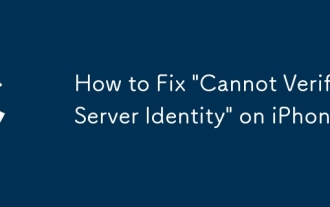 Comment corriger 'Impossible de vérifier l'identité du serveur' sur iPhone
Aug 30, 2025 am 07:58 AM
Comment corriger 'Impossible de vérifier l'identité du serveur' sur iPhone
Aug 30, 2025 am 07:58 AM
Ifyouseea "CANVERIFYSERVERIDENTINITY" ERROROLYOURIPHONE, CHECKTHESERVERSSSLCERTIFATE, ASURANTADEDTIMEARESETAUTOMATIQUE, RECONFIGUREEMailAccountSettings, OrinstallTrudedRootCertificateSifneeded.
 Comment créer un nouveau document Word sur Apple Phone
Sep 01, 2025 pm 04:00 PM
Comment créer un nouveau document Word sur Apple Phone
Sep 01, 2025 pm 04:00 PM
Veuillez vous assurer que votre iPhone a installé l'application WPSOffice. Il s'agit d'un logiciel de bureau complet qui peut répondre à vos divers besoins en modification des documents sur votre téléphone mobile. Si vous ne l'avez pas encore installé, vous pouvez accéder à l'AppStore, rechercher "WPSOffice", cliquer sur "Get" et terminer le téléchargement et l'installation. Créez un nouveau document Word et démarrez l'application WPSOffice. Après l'avoir ouvert, vous verrez une interface de fonctionnement claire et intuitive. Trouvez et cliquez sur le bouton "" dans la barre de navigation inférieure, qui est une entrée rapide pour créer un nouveau fichier. Sélectionnez la nouvelle option de document. Le système ouvrira automatiquement une page de document Word Blank et vous pouvez commencer à taper et à modifier le contenu. Paramètres de mise en page du document personnalisé: cliquez sur l'image "Outils" dans le coin supérieur droit
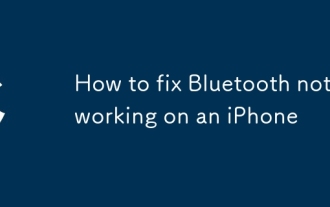 Comment réparer Bluetooth ne fonctionnant pas sur un iPhone
Aug 31, 2025 am 08:49 AM
Comment réparer Bluetooth ne fonctionnant pas sur un iPhone
Aug 31, 2025 am 08:49 AM
Ifyouriphone'sbluetooths neworking, tryTheSesteps: 1.Turnbluetoothoffandon, thenre-pairthedevice.2.Restartyouriphone.3.UpdatetOllateStiosversion.4.ForgettheBluetoothDeviceNanddpairitagain.5.
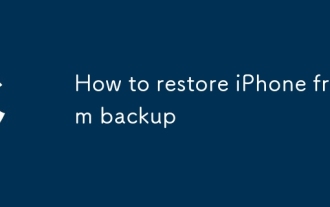 Comment restaurer l'iPhone à partir de la sauvegarde
Aug 30, 2025 am 08:10 AM
Comment restaurer l'iPhone à partir de la sauvegarde
Aug 30, 2025 am 08:10 AM
TorestoreyouriphoneFromAbackup, FirsteraseyOrdeviceVetAttings> General> TransferorreSetiphone> EraseAllContentAndsettingSifalReadySetup.2.DURINGSETUP, Choisissez "RestorefromicloudBackup" et SigninToyourAppleid, THENSELCTHEMOSTRECTBACKUP "
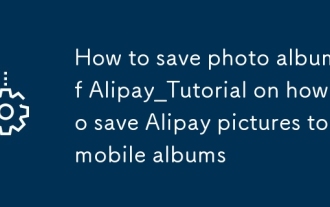 Comment enregistrer des albums photo d'Alipay_Tutorial sur la façon de sauver les images Alipay aux albums mobiles
Sep 03, 2025 pm 07:18 PM
Comment enregistrer des albums photo d'Alipay_Tutorial sur la façon de sauver les images Alipay aux albums mobiles
Sep 03, 2025 pm 07:18 PM
1. Enregistrer l'image numérique: entrez [My] → [Image numérique] → [Partage] → [Enregistrer l'image]; 2. Enregistrer l'image du chat: cliquez sur l'image dans le chat → Aperçu → [Télécharger l'icône]; 3. Économisez le code de collecte d'argent: [My] → [Icône du service client] → [Appliquer le code de collecte d'argent] → [Imprimer par vous-même] → [d'accord avec l'accord et enregistrer l'image]; 4. Économiser la carte de visite: [My] → [Ma carte de visite] → [Save to Album]; 5. Save Digital Collection: [Whale Detective] → [Ma collection] → [Show Off] → [Save to Album].
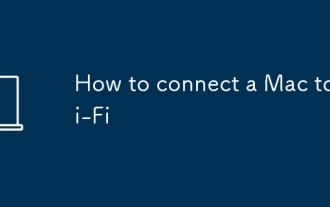 Comment connecter un Mac au Wi-Fi
Sep 03, 2025 am 08:41 AM
Comment connecter un Mac au Wi-Fi
Sep 03, 2025 am 08:41 AM
Ifyourmaccan'tconnecttowi-fi, tryTheSesteps: 1.Usethewi-fimenutojoinanetwork.2.Restartwi-fiorreSettWorksettings.3.ManuallyConfigureTheConnectionInSystemsettings.4.RenewthedhcPleasetorefreshtheipaddress.
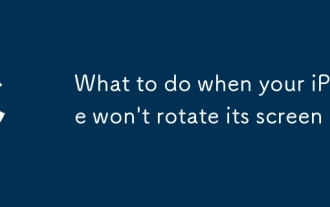 Que faire lorsque votre iPhone ne fera pas pivoter son écran
Sep 01, 2025 am 05:25 AM
Que faire lorsque votre iPhone ne fera pas pivoter son écran
Sep 01, 2025 am 05:25 AM
Ifyouriphonescreenisn’totating, tryTheSesteps: 1.DirableportTraientationLockinControlCenter.2.RestartTheDevice.3.CalibrateTheSensorByMovingThephoneinafigure-eightMotion.4







